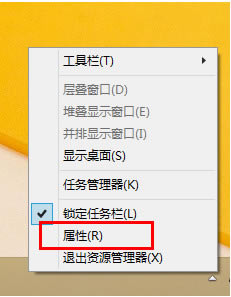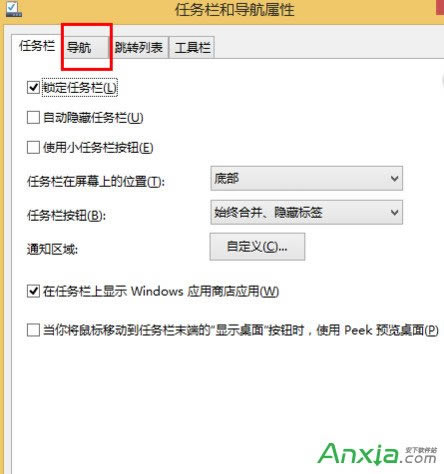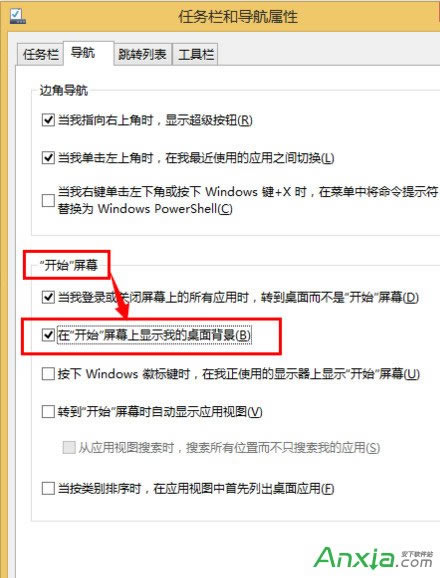WIN8系统下如何设置“开始”屏幕上显示桌面背景
发布时间:2024-04-05 文章来源:深度系统下载 浏览:
| WIN8系统下如何设置“开始”屏幕上显示桌面背景,很多人都安装了win8系统,界面很简单,可开始接触的新手,很多都不知道,比如想让桌面背景显示在开始屏幕呢?现在小编给大家演示一个,WIN8系统下如何设置“开始”屏幕上显示桌面背景。 WIN8系统下如何设置“开始”屏幕上显示桌面背景:1:在任务栏的任一空白区域点击鼠标右键,在弹出的菜单下选择“属性”选项。
2:在点击“属性”后,弹出的界面下,选择“导航”选项。
3:在“导航”选项下的“开始屏幕”选项下,勾选“在‘开始’屏幕上显示我的桌面背景”选项,点击“应用”,完成操作。
这就是小编给大家带来的WIN8系统下设置“开始”屏幕上显示桌面背景。 |
相关文章
下一篇:win8下如何安装JDK
本类教程排行
系统热门教程
本热门系统总排行